电脑重装win10按什么键进入bios
- 分类:Win10 教程 回答于: 2023年02月07日 10:20:18
电脑重装win10按什么键进入bios?有网友最近给电脑重装win10系统,但是在进入bios界面时不知道该怎么操作,不知道win10按什么键进入bios,下面小编就带来了电脑重装win10键进入bios的方法。
工具/原料:
系统版本:win10专业版
品牌型号:联想小新Pro 16 2021
软件版本:小鱼装机工具v3.1.329.319
方法/步骤:
方法一:重启电脑按F2键进入bios
1、重启电脑电源,等出现系统界面时,快速不断按F2键进入。
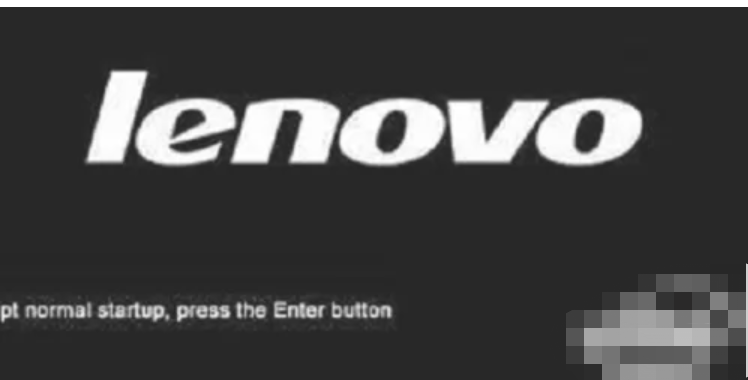
2、按F2键后,即可进入BIOS界面,在上方栏按方向键选择BIOS设置。
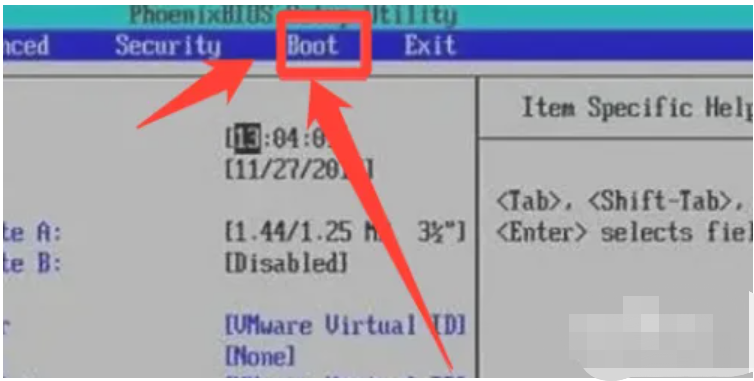
3、设置完BIOS设置后,按F10即可保存当前配置,再按enter回车键,弹出窗口点击yes即可退出。
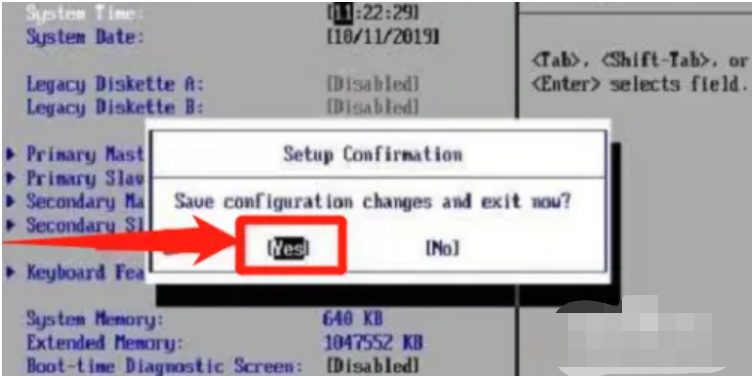
方法二:从windows设置内进入bios
1、首先在Windows设置界面,找到更新与安全并点击。
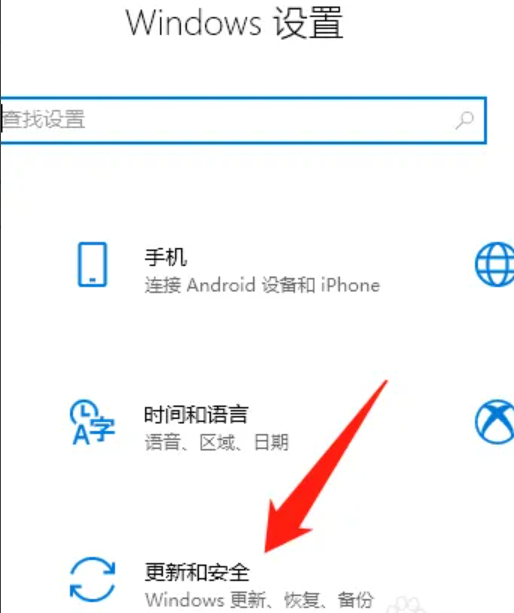
2、进入界面后,在左侧选择恢复选项。
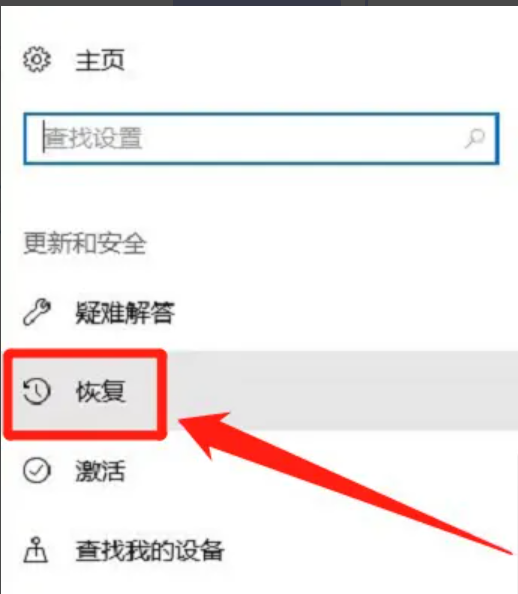
3、在恢复界面中,往下拉点击立即重启即可。
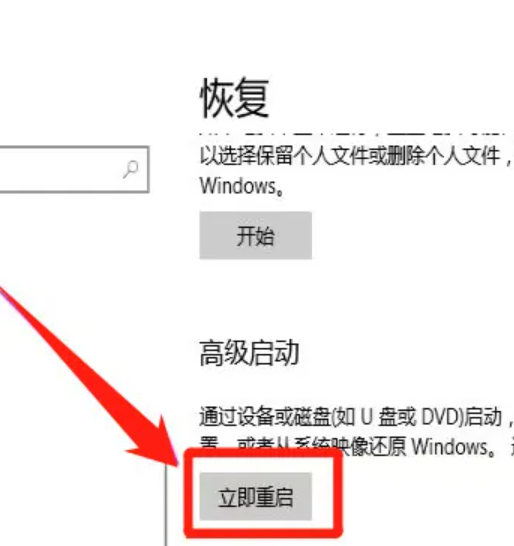
4、进入选项界面中,选择疑难解答。
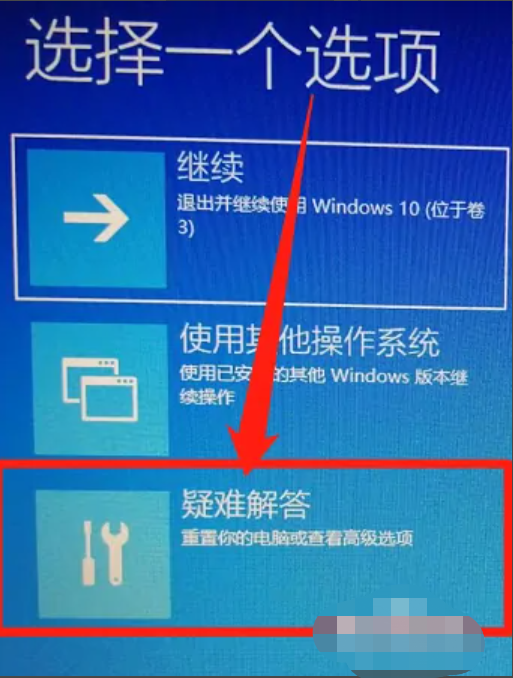
5、在高级设置界面中,找到固件设置并点击重启即可进入bios。
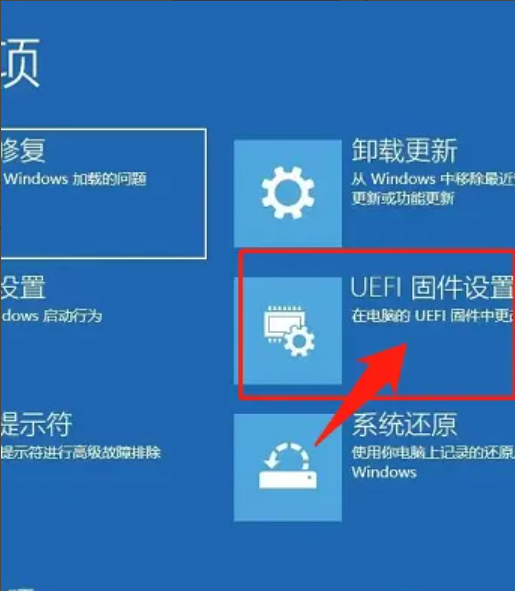
方法三:利用第三方软件u盘重装系统进入bios
1、下载安装小鱼装机工具软件,将u盘插入电脑点击u盘重装系统,选择好自己的u盘设备,点击开始制作。
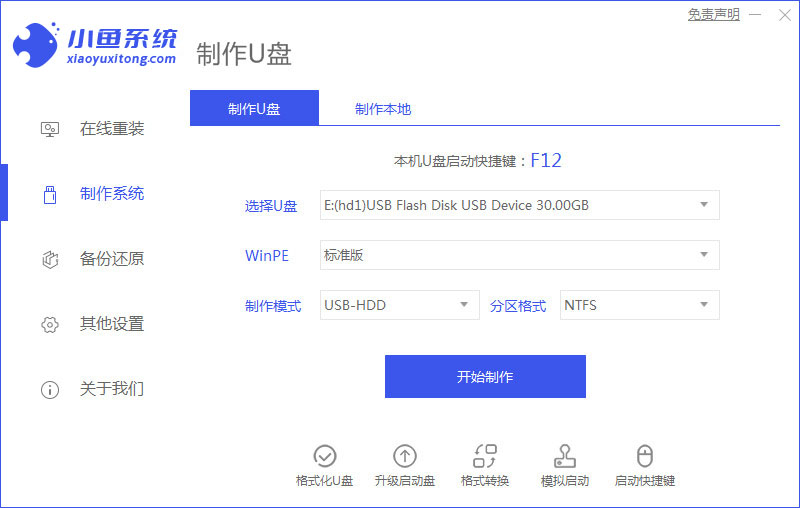
2、选择要安装的系统版本,点击开始制作。
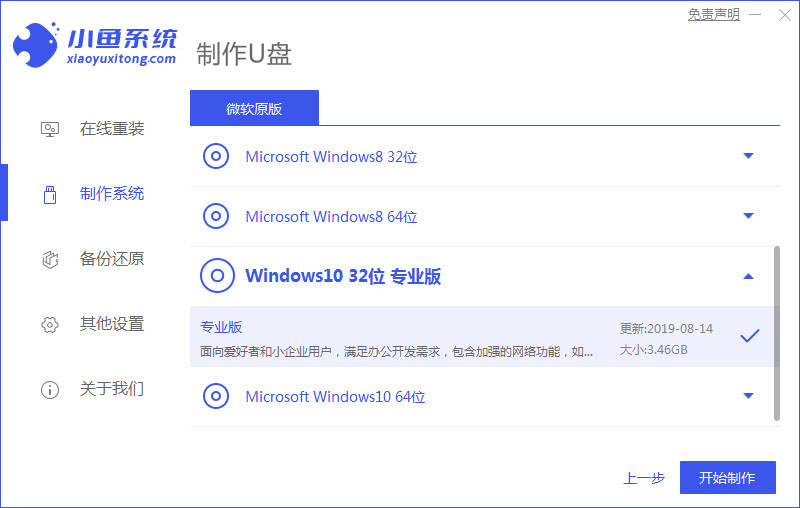
3、确认备份好资料后点击确定。
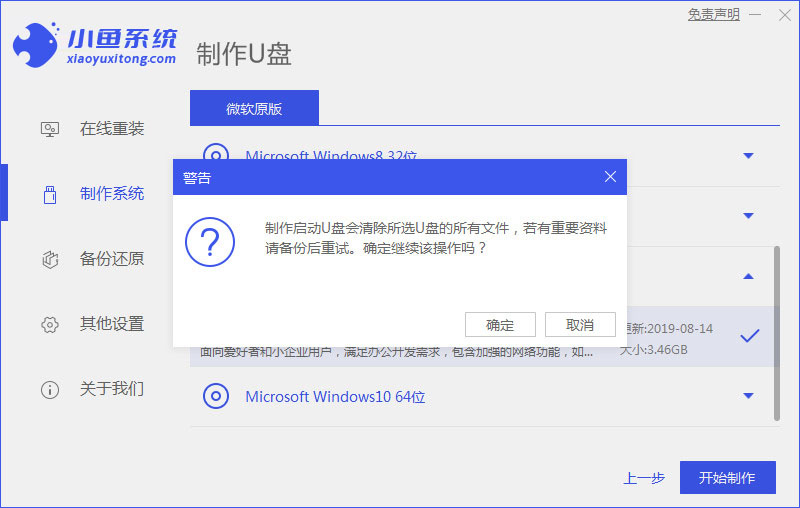
4、等待软件下载安装系统所需要的各种资源。
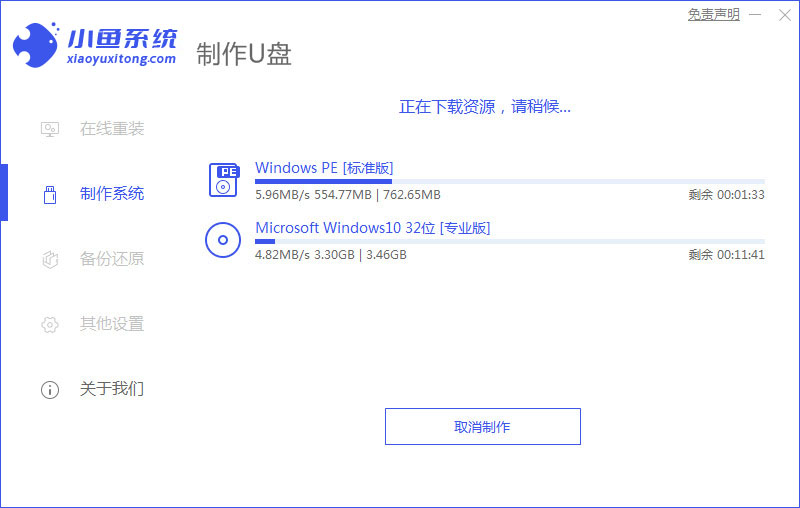
5、等待启动盘制作中。
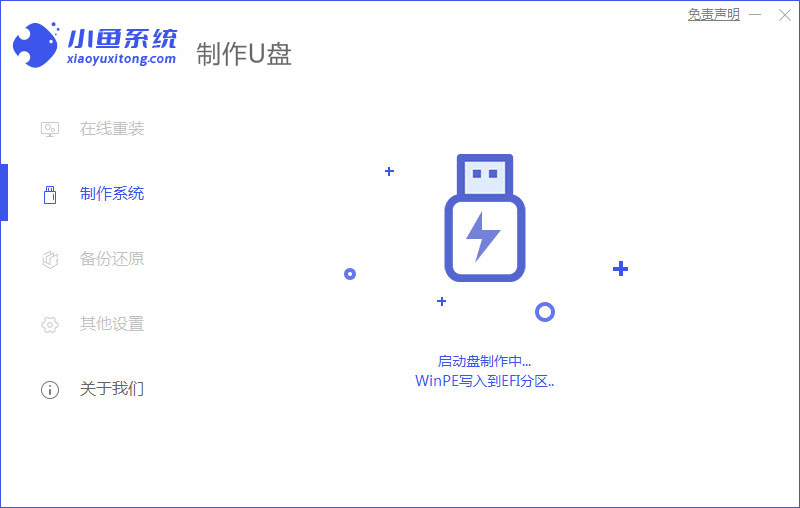
6、提示u盘制作完成后点击取消,记住电脑启动热键。
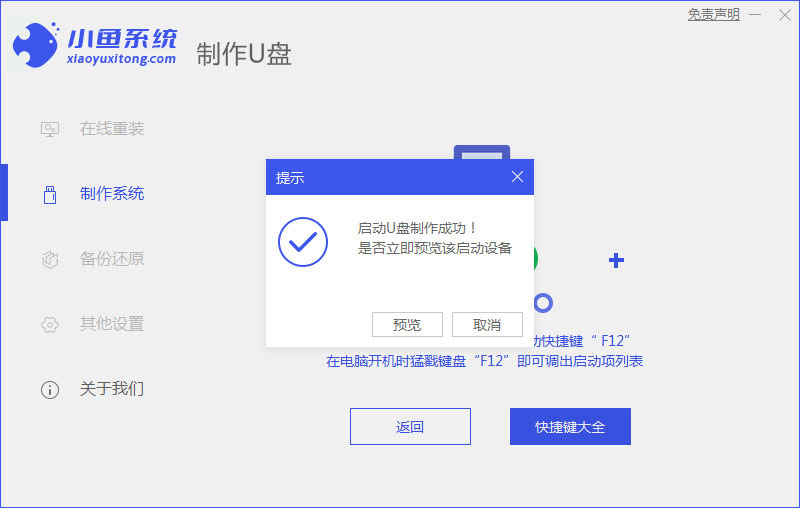
7、将u盘插入要重装系统的电脑,重启电脑进入bios,选择usb选项,回车。
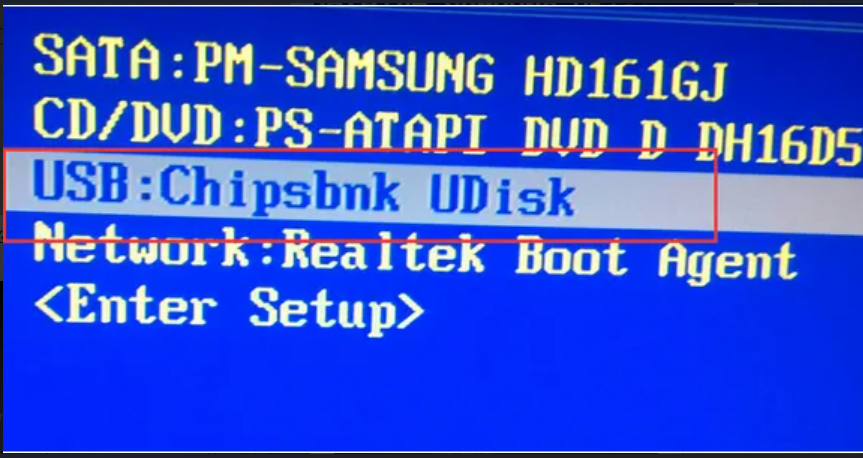
8、等待系统自动安装。
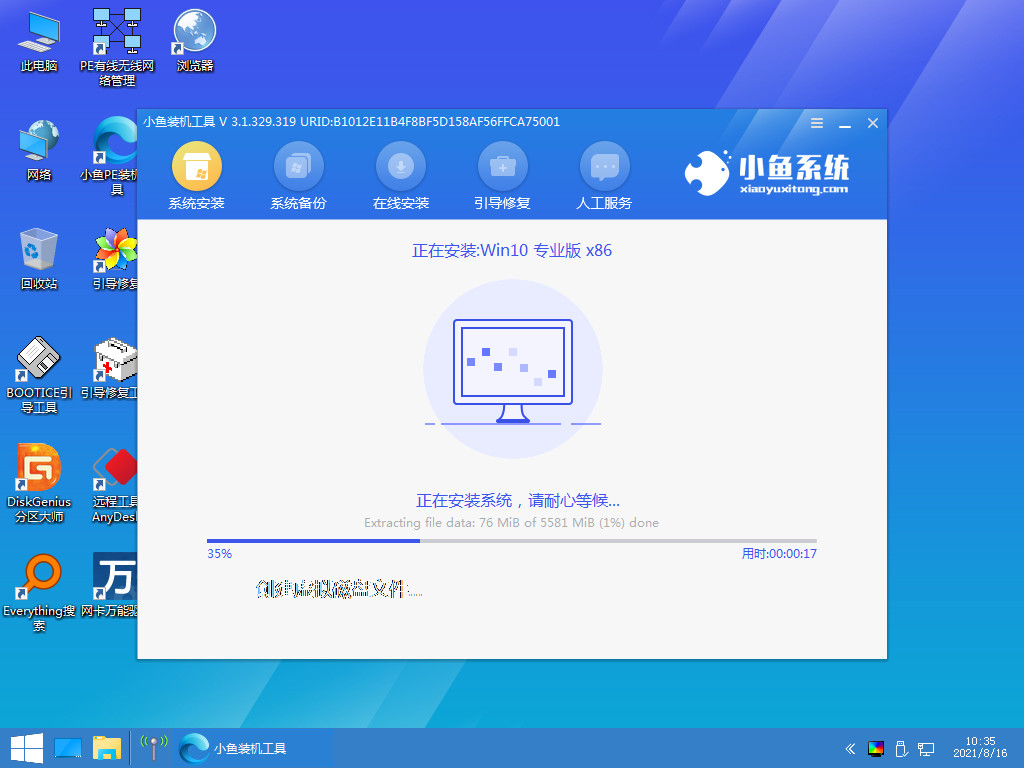
9、确认在C盘内写入引导文件,点击确定。

10、安装完成后点击立即重启。
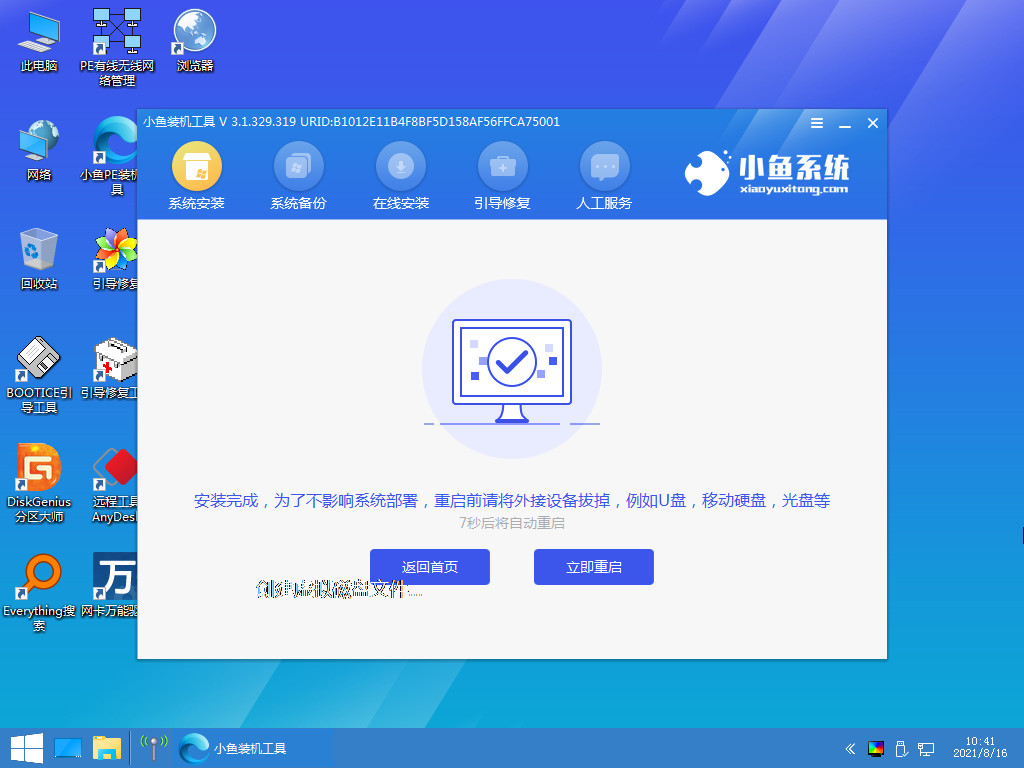
11、进入到系统桌面,安装完成。
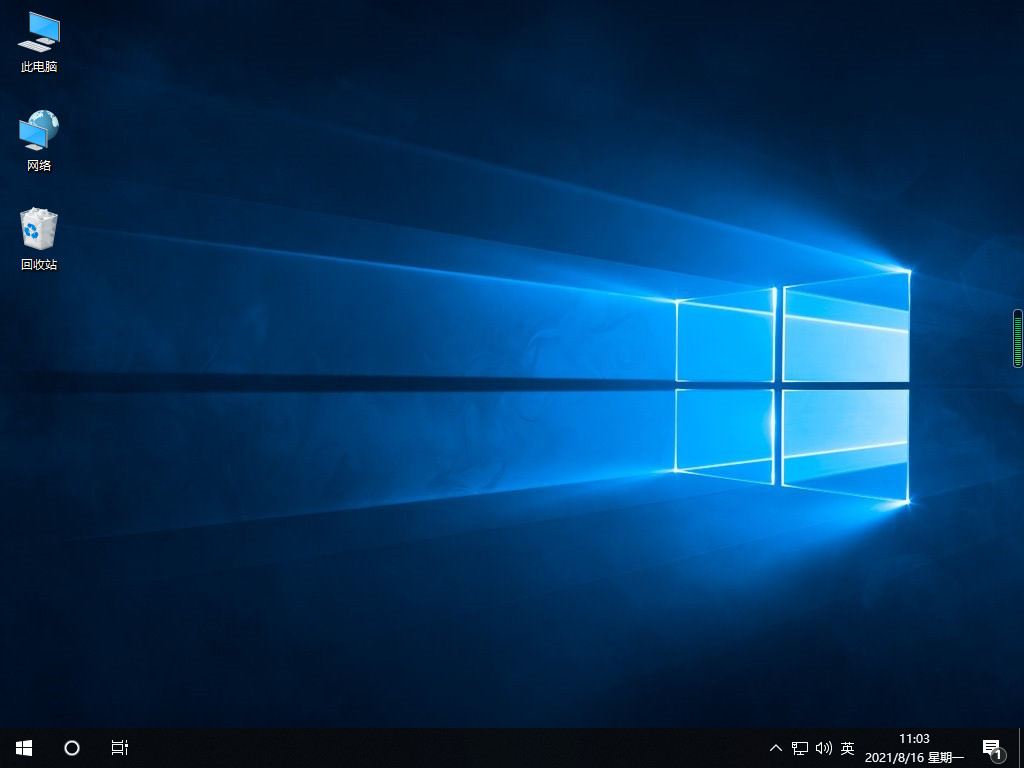
总结:
1、重启电脑按F2键进入bios
2、从windows设置内进入bios
3、利用第三方软件u盘重装系统进入bios
 有用
26
有用
26


 小白系统
小白系统


 1000
1000 1000
1000 1000
1000 1000
1000 1000
1000 1000
1000 1000
1000 1000
1000 1000
1000 1000
1000猜您喜欢
- 电脑怎么重装系统win10小白?..2022/08/20
- 笔记本电脑win10下载安装的步骤教程..2021/08/05
- win10更新失败的解决方法2022/01/06
- window10硬盘安装版详细教程2021/03/27
- 正版win10重装系统教程2022/05/08
- 演示vm16虚拟机安装教程win10步骤..2021/07/18
相关推荐
- win10应用商店打不开在哪里设置出来..2019/07/02
- win10怎么一键网络共享2020/07/27
- 惠普怎么重装系统win102022/10/17
- win10电脑使用记录怎么清除2020/08/10
- win10电脑蓝屏提示0x0000007B怎么办_..2021/11/18
- win10之家的系统好用吗2022/11/19

















